| 2.2. Windows | ||
|---|---|---|
 |
第 2 章 通用软件开发基础知识 | 
|
通过windows的查找,找到regedit:
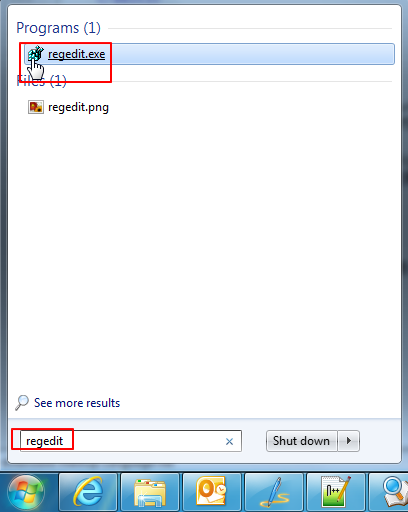 |
其对应的位置在:C:\Windows
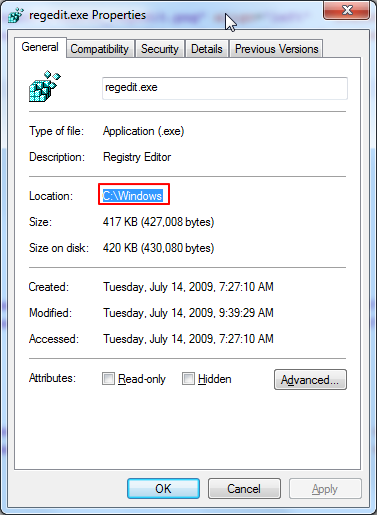 |
点击打开regedit:
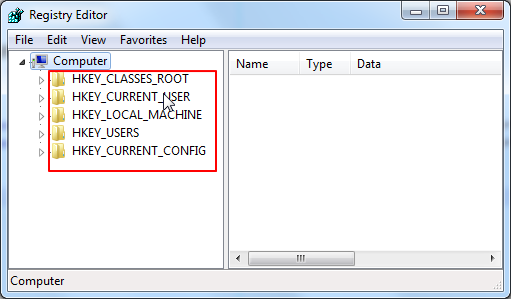 |
![[提示]](https://www.crifan.com/files/res/docbook/images/tip.png) |
regedit会记住上次打开的位置 |
|---|---|
打开regedit,其默认会自动定位到上次关闭时所在的位置。 |
Windows下面的命令行界面,命令工具,是对应的cmd程序。
其对应的位置在:C:\Windows\System32
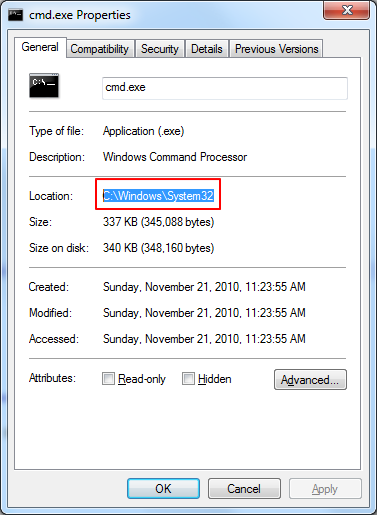 |
在win7下,可以通过开始的查找,找到cmd:
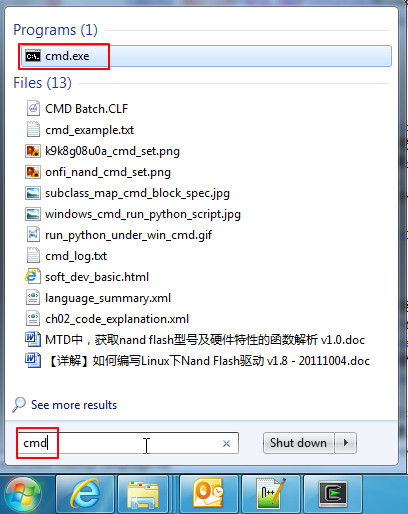 |
其全称为:Windows Command Processor
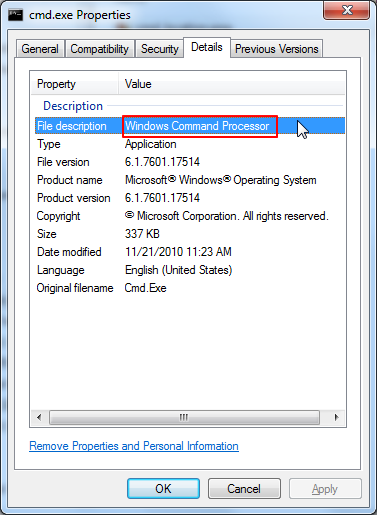 |
其运行时的截图为:
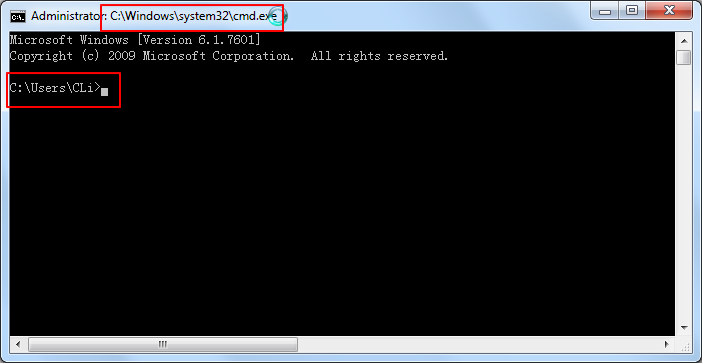 |
![[提示]](https://www.crifan.com/files/res/docbook/images/tip.png) |
cmd下运行的bat脚本文件 |
|---|---|
|
在Windows的cmd下面,支持运行后缀为bat或cmd的文件,成为windows下的(bat)脚本文件/批处理文件 关于Windows下的Bat脚本,详情参看Windows Batch File |
右击cmd的左上角的图标
![]() ,会出现对应的菜单:
,会出现对应的菜单:
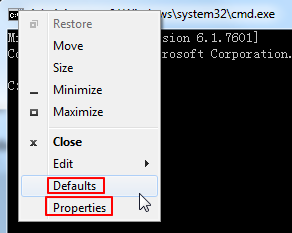 |
可以看到,有两个配置,一个是默认配置Defaults,一个是当前窗口的属性配置properties,两者基本的操作,都是一样的。
下面来介绍一下,常见的配置:
上图:
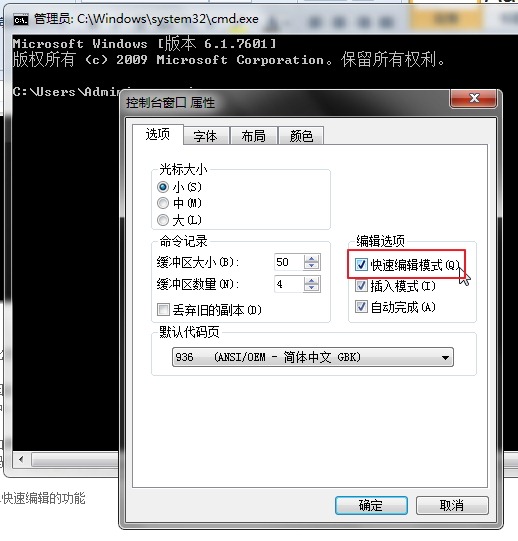 |
默认的cmd,一般是关闭了编辑选项中的快速编辑模式的。
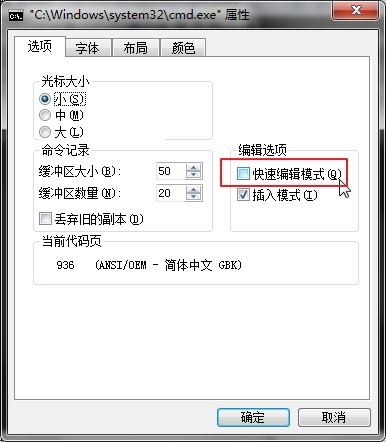 |
当关闭了快速编辑模式的话:
如果你系统剪贴板中已经拷贝了一些字符,然后想要粘贴到cmd中,那么就需要点击右键:
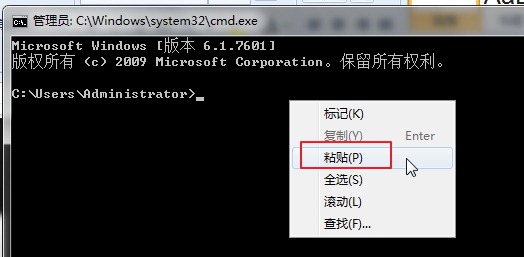 |
选择对应的粘贴,才可以粘贴对应的字符:
 |
鼠标是无法直接选择对应的文字的,需要:
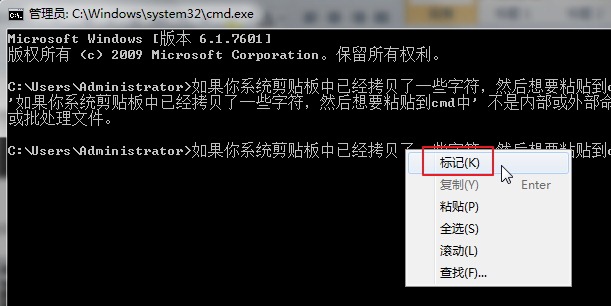 |
即右键,选择标记,然后再选择一些文字:
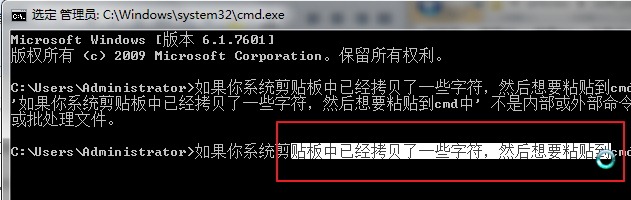 |
然后点击右键或输入键盘的Enter键,就可以实现复制对应所选内容了。
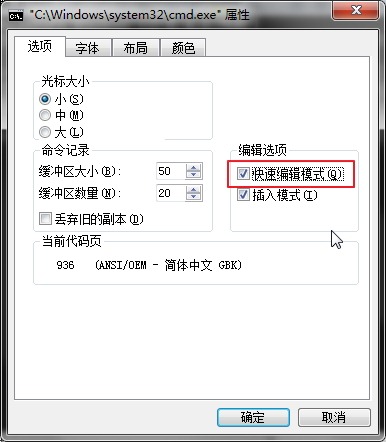 |
此时:
而如果启用了快速编辑模式的话,那么就不会再出现上述的右键菜单了,不需要选择粘贴,通过直接点击右键,就可以实现上述字符的粘贴了。
同理,对于复制cmd中的文字,用鼠标选择后:
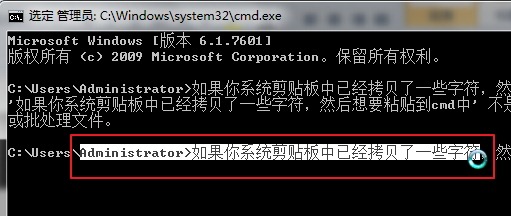 |
然后直接通过键盘上的Enter键或点击鼠标右键,即可实现将选中的文字,拷贝到系统剪贴板中,然后就可以粘贴到别的地方/别的程序中了。
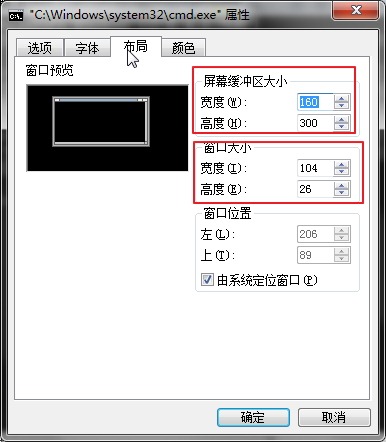 |
需要说明一下的是,关于屏幕缓冲区大小,指的是系统本身最大所存储的内容,
而窗口大小,指的是你当前的cmd的窗口大小。
屏幕缓冲区的大小,肯定是要大于等于窗口大小的设置的。
屏幕缓冲区大小的设置,决定了你的cmd窗口,最大能多大,即用鼠标拖拉窗口的话,最大能变成多大。
对于屏幕缓冲区:
自己试试,改成不超过你的屏幕的宽度为宜,否则横向太长,输出的内容,就不容易看清了。
一般设置为大于窗口的大小,这样方便窗口在上下的高度方面,可以随时进行调整。
![[提示]](https://www.crifan.com/files/res/docbook/images/tip.png) |
提示 |
|---|---|
| 相关的旧帖为:【整理】Win7中的Cmd命令行的使用技巧 |
cmd中按F7,可以调出(之前所输入的)命令的历史列表
直接上图:
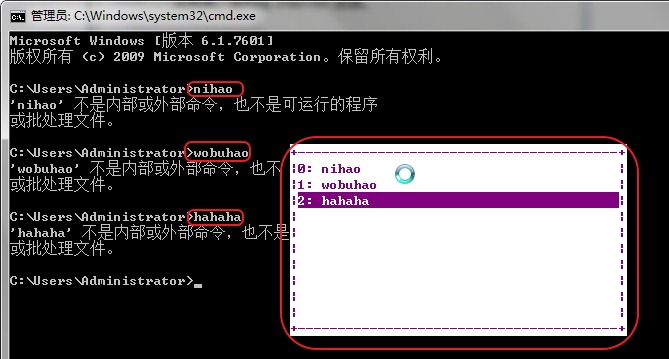 |
用法是,在cmd中,按F7,即可出现上图的效果。
其实,默认的通过键盘上的上线箭头,可以输入之前/后输入过的命令的。
但是之前不知道,原来F7可以跳出命令历史列表的窗口的。
win7默认的cmd,是支持自动补全的(就像Linux中shell中的效果一样)
即你输入字母后,按TAB键,则会自动帮你匹配出相应的支持的命令(或当前文件夹下面的文件名)
但是之前不知道,此功能,还是可以自己设置开启或关闭的。
直接上图:
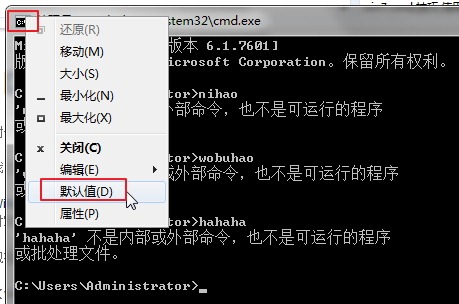 |
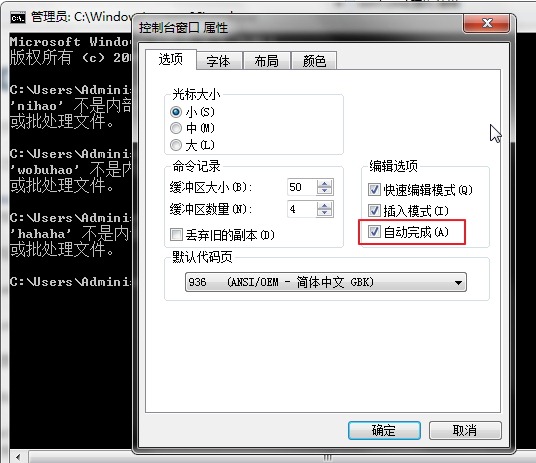 |
即,cmd中,右键窗口左上角的图标,选择 默认值,然后打开了 控制台窗口的属性 的对话框,对于其中的编辑选项中的自动完成,可以自己开启或关闭。
我之前就遇到过一次,不小心,不知道系统怎么出了异怪的事情,cmd中自动补全功能失效了,按TAB键不起作用了,只是光标向右跳动一个TAB的距离,变成了输入TAB键的功能了。后来才找到此选项,关闭后,再启用,才折腾好,TAB才可以继续实现自动补全的功能的。
即 控制台窗口 属性中的默认代码页的设置:
此处中文的win7,一般已经默认设置为了936了,这样显示出来的文字,是对应的中文GBK的编码的。
因此,如果你使用其他程序向控制台输出中文字符的话,比如之前用过python的logging.info输入中文信息到cmd中,此时如果你输出的汉字的编码也是GBK的话,和cmd中的GBK一致,则汉字是可以正确显示的。
如果你输出的汉字是其他编码,比如UTF-8,那么和cmd中的GBK编码不一致,就导致cmd中显示出来的汉字,是乱码了。对于python中,输入汉字是unicode话,logging.info会自动输出匹配的汉字,使得其可以正确显示的。
有两种方法:
HKEY_CLASSES_ROOT\Directory\shell![[提示]](https://www.crifan.com/files/res/docbook/images/tip.png) |
提示 |
|---|---|
| 对注册表不了解的,请参考第 2.2.1 节 “Windows的注册表编辑器:regedit” |
OpenCmd
OpenCmd下新建一个项(目录),名为command
command下面那个ab图标的,REG_SZ类型的值,设置为cmd.exe /k pushd %L
上述步骤,也可通过导入注册表的方式来实现统一功能。
把下面的内容:
Windows Registry Editor Version 5.00 [HKEY_CLASSES_ROOT\Directory\shell\OpenCmd\command] @="cmd.exe /k pushd %L"
保存为OpenCmd.reg,然后双击运行OpenCmd.reg,即可。
![[提示]](https://www.crifan.com/files/res/docbook/images/tip.png) |
提示 |
|---|---|
| 相关的旧帖为:【整理】在windows下添加右键使得可以运行cygwin且直接定位到当前文件夹 + 【整理】如何在Windows XP中,右键添加命令行cmd command,打开当前文件夹,定位到当前路径 |
无意间,从Windows 7使用技巧:在当前路径下打开命令行(cmd)命令窗口中发现,原来Win7中已经支持了此功能了。
即,在Win7中,在右击某文件夹的之前,先按Shift,然后再右击
此时就会多出一个“在此处打开命令行窗口”,"Open command window here"
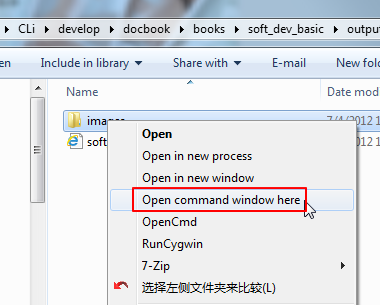 |
同样可以实现快速打开cmd并定位到该文件夹所在路径。
Microsoft .NET Framework是windows操作系统下很常见的一个和开发人员有关的组件。
Microsoft .NET Framework的作用是为了提供此平台,此平台包含很多功能,供其他软件调用,而不需要关心细节,实现程序可移植性更好。
Microsoft .NET Framework目前已有很多个版本。大家最常见的有这几个:
其不同的版本,新版本兼容旧版本。
现在很多人常用的很多软件,也是利用到Microsoft .NET Framework里面的功能了。
某个程序如果用到了Microsoft .NET Framework,会在程序发布的时候,说明最低需要哪个版本的Microsoft .NET Framework的。
比如,如果你安装的Microsoft .NET Framework 3.5,而程序要求最低是Microsoft .NET Framework 2.0,则你是完全满足了程序要求的,可以正常运行程序的。
目前最常见的Windows的操作系统是XP和Win7
XP系统默认情况下,是没有安装Microsoft .NET Framework
只不过,由于其他很多程序的运行也需要Microsoft .NET Framework,所以之前运行某软件的时候,就已经安装了Microsoft .NET Framework。
另外还由于目前很多人安装的XP系统,是通过别人制作的GHOST版本的XP,其内在也已经集成了Microsoft .NET Framework了
所以,换句话说,对于绝大多数人来说,此时此刻,你的XP中极有可能也已经安装了Microsoft .NET Framework了。
而Win7默认本身已经集成了Microsoft .NET Framework 3.5了。
综上所述,你的XP或Win7中,多数情况下,都已经支持Microsoft .NET Framework了。
而再去运行一般的软件的时候,也都可以正常运行的。
但是,凡事总有例外,如果遇到系统上没有装Microsoft .NET Framework,而去运行那些需要Microsoft .NET Framework支持的程序的时候,就会遇到0xC0000135错误
比如,我的一个小程序:downloadSongtasteMusic,别人在XP上运行,结果出错:
 |
即显示:应用程序正常初始化(0xc0000135)失败。请单击"确定",终止应用程序。
解决办法是:
可以去网上随便下载一个,比如非凡软件网站的Microsoft .NET Framework v2.0 简体中文版
然后安装即可。
当然,如果本身程序所依赖的Microsoft .NET Framework版本很高,比如要求必须是Microsoft .NET Framework 3.5以上,那么你就必须去找Microsoft .NET Framework 3.5或Microsoft .NET Framework 4.0去安装,才可以的